Пылающий каменный текст в Фотошопе
Конечный результат:

Ресурсы урока:
Текстура камня
Огонь
Шаг 1
Создайте новый документ в Фотошопе (Ctrl + N) с чёрным фоном. Размер холста не имеет значения. Я, например, использую холст размером 1280х700 пикселей.
Откройте текстуру камня в отдельном окне и инструментом Прямоугольная область (Rectangular Marquee Tool) (M) выделите часть текстуры. Инструментом Перемещение (Move Tool) (V) перенесите её в наш документ, активируйте инструмент Свободное трансформирование (Ctrl + T), кликните правой кнопкой мыши на холсте и выберите режим Перспектива (Perspective). Измените перспективу текстуры, чтобы она сыграла роль поверхности земли.
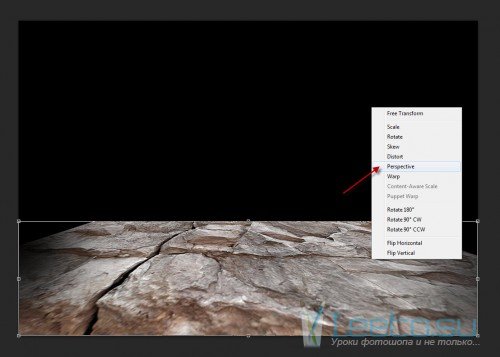
Выберите инструмент Ластик (Eraser Tool) (E) с мягкими краями и сотрите некоторые участки текстуры.

Над слоем с землёй создайте пару корректирующих слоёв:
Чёрно-белое (Black & White):
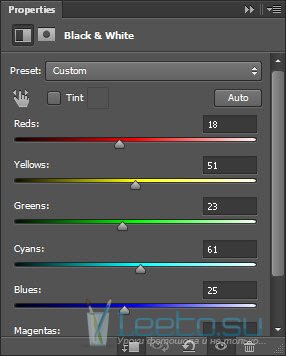
Уровни (Levels):
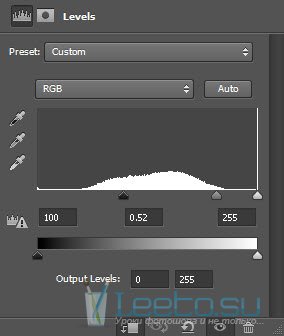
Результат:

Шаг 2
Выберите инструмент Горизонтальный текст (Horizontal Type Tool) (T) и напишите букву А.

Выделите текстовый слой (удерживая Ctrl, кликните на миниатюре слоя). Выберите инструмент Прямоугольная область (Rectangular Marquee Tool) (M) и перенесите выделение в документ с текстурой камня.

Скопируйте выделенную часть текстуры (Ctrl + C) и вставьте её в наш основной документ (Ctrl + V). Текстовый слой нужно скрыть.

Мягким ластиком сотрите некоторые участки буквы.

Для слоя с каменной буквой создайте пару корректирующих слоёв с обтравочными масками (Ctrl + Alt + G):
Уровни (Levels):
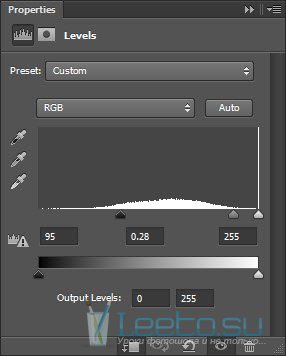
Кривые (Curves):
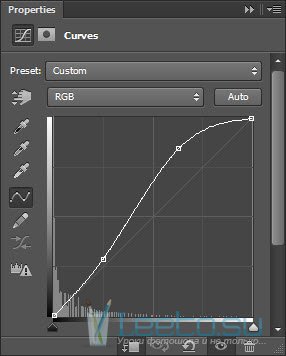
Результат:

Шаг 3
Вернитесь в документ с текстурой камня. Выберите инструмент Лассо (Lasso Tool) (L) и в настройках установите Растушевку (Feather) на 20 пикселей. Выделите часть скалы, как показано на скриншоте.
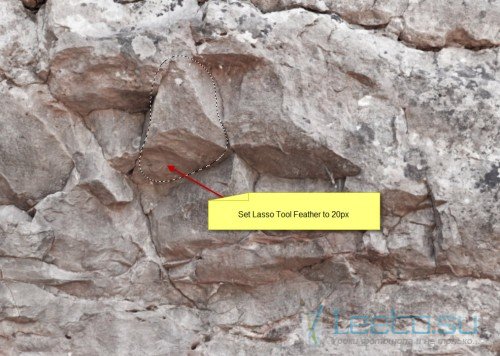
Скопируйте выделенную часть текстуры и вставьте в наш документ. Измените её размер и расположите на букве при помощи инструмента Свободное трансформирование (Ctrl + T).

На слое с маленькой частью буквы перейдите к коррекции Уровни (Изображение – Коррекции – Уровни) (Image – Adjustments – Levels). Настройте так:
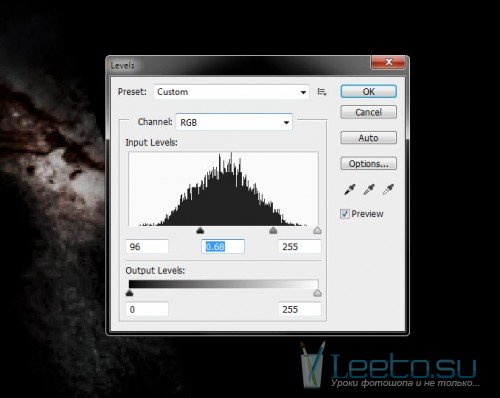
Результат:

Создайте несколько копий слоя с небольшим участком буквы и расположите их в других местах.

Шаг 4
Создайте новый слой (Ctrl + Shift + Alt + N) и чёрной кистью нарисуйте трещины на букве.
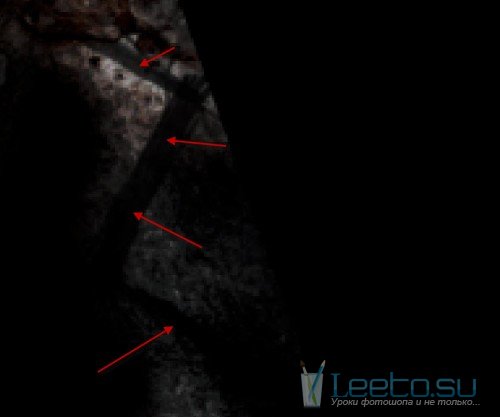
Откройте изображение огня в Фотошопе. Инструментом Лассо (Lasso Tool) (L) выделите часть пламени.

Перенесите пламя в наш документ и перейдите к фильтру Пластика (Фильтр > Пластика) (Filter > Liquify). Измените форму пламени, как показано на скриншоте.
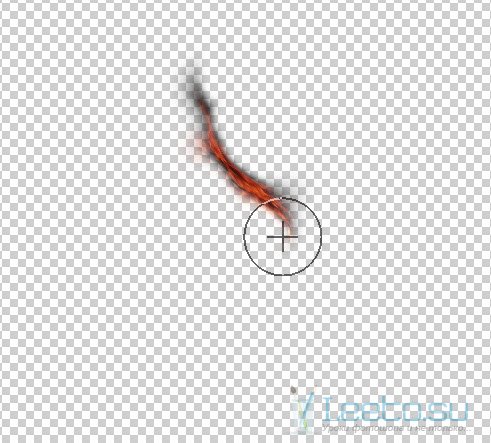
Расположите огонь на букве.
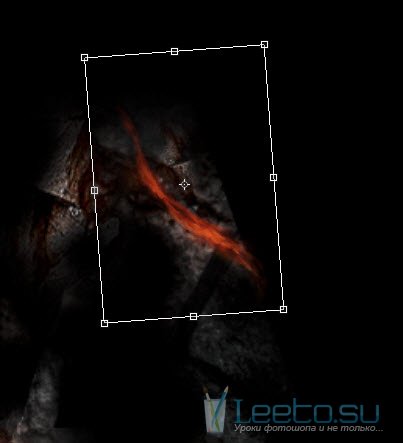
Установите Режим наложения на Осветление основы (Color Dodge). Создайте несколько копий слоя огня и заполните ими трещины.
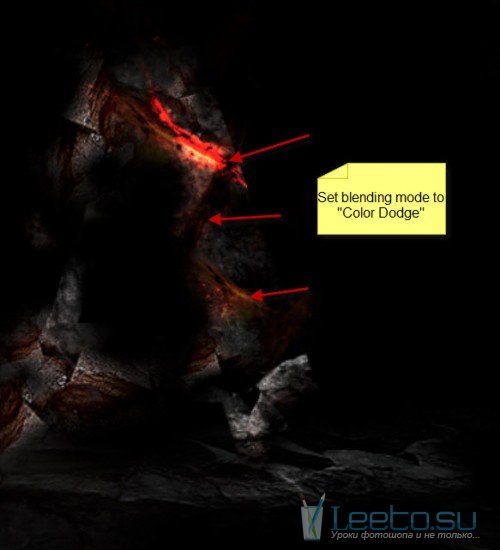
Шаг 5
Расположите пламя на левой стороне буквы и установите Режим наложения на Осветление (Screen).

Создайте пару копий этого слоя и немного поверните их, чтобы получить такой эффект:

Добавьте ещё немного пламени на верхнюю часть буквы.

Вернитесь в документ с огнём и выделите другой участок, который подошёл бы для имитации искр. Вставьте его в наш документ и установите Режим наложения на Осветление основы (Color Dodge).

Добавьте дым/туман при помощи фильтра облаков или специальных кистей.
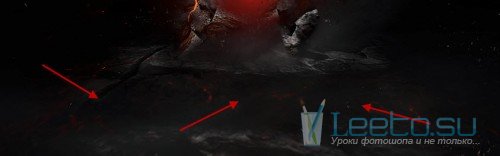
Создайте новый слой под текстовым. Красной кистью нарисуйте яркие всплески позади буквы.

В завершении можете добавить немного цвета при помощи корректирующих слоёв.









